Jedwali la yaliyomo
Programu ya Onyesho la Kuchungulia ni zana nzuri ya kutazama picha kwenye Mac yako, lakini pia ina zana muhimu za kuhariri zinazokuruhusu kurekebisha picha bila kuzindua kihariri chenye nguvu zaidi kama vile Photoshop.
Pengine hungependa kukitumia kama kihariri chako cha msingi cha picha, lakini zana za Onyesho la Kuchungulia ni bora kwa kazi rahisi za kuhariri kama vile kupunguza picha.
Hebu tuone jinsi ya kufanya hivyo. inafanya kazi!
Hatua 3 Rahisi za Kupunguza Picha katika Onyesho la Kuchungulia
Nitagawanya hatua tatu rahisi kwa undani.
- Hatua ya 1: Fungua picha yako katika Onyesho la Kuchungulia.
- Hatua ya 2: Chagua eneo unalotaka kuhifadhi.
- Hatua ya 3: Tekeleza amri ya Kupunguza.
Katika hatua hii, unaweza kuchapisha picha yako iliyopunguzwa, kuisafirisha kama faili mpya, au kunakili na ibandike kwenye programu nyingine. Ikiwa unataka maelezo zaidi kuhusu jinsi ya kupunguza picha katika Onyesho la Kuchungulia, na pia jinsi ya kutumia miundo michache ya mazao isiyotarajiwa, kisha endelea!
Hatua ya 1: Fungua Picha Yako katika Onyesho la Kuchungulia
Programu ya Onyesho la Kuchungulia inaweza kusoma aina mbalimbali za miundo ya picha na hati, na inaweza kupunguza takriban faili yoyote inayoweza kufungua, ikiwa ni pamoja na JPG, Faili za GIF, PNG na TIFF. Inaweza hata kupanda faili za Photoshop PSD bila kutumia Photoshop!
Kufungua picha katika Onyesho la Kuchungulia ni rahisi sana.

Zindua programu ya Onyesho la Kuchungulia, kisha ufungue menyu ya Faili na ubofye Fungua.

Vinjari faili zako na uchague picha utakayotumia.unataka kupunguza, kisha ubofye kitufe cha Fungua .
Hatua ya 2: Unda Chaguo la Mazao
Sehemu ya msingi zaidi ya kupunguza picha ni mchakato wa kuchagua sehemu zipi. ya picha unayotaka kuweka. Ikiwa ulikuwa unapunguza picha iliyochapishwa, unaweza kutegemea rula kukusaidia kukadiria hili, lakini unapopunguza picha za kidijitali, muhtasari wa uteuzi hufanya kazi bora zaidi.

Ili kutengeneza mstatili uteuzi, fungua menyu ya Zana na uchague Uteuzi wa Mstatili .
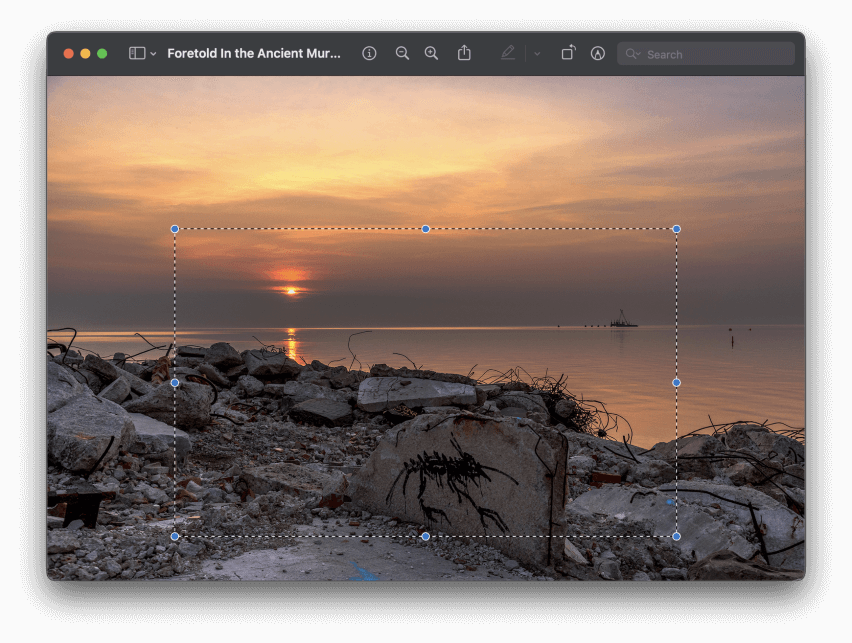
Bofya na uburute ili kuweka chaguo lako karibu na eneo la picha unayotaka. kuweka . Sehemu ya kwanza unayobofya itakuwa kona mpya ya juu kushoto ya picha yako iliyopunguzwa, lakini pia unaweza kufanya kazi kutoka chini kulia ukipenda.
Kwa bahati nzuri, kwa sababu hii yote ni ya kidijitali, unaweza kurekebisha eneo la uteuzi mara nyingi unavyotaka kabla ya kukamilisha upunguzaji. Hii hukuruhusu kupata uwekaji mzuri wa mazao yako kila wakati!
Ili kurekebisha uwekaji wa uteuzi wa mazao , weka kishale cha kipanya chako ndani ya eneo la uteuzi. Mshale utabadilika kuwa mkono, ambayo inaonyesha kuwa unaweza kubofya na kuburuta ili kuweka upya eneo lote la uteuzi.

Ili kubadilisha ukubwa wa uteuzi wako wa kupunguza , bofya na uburute mpini wowote kati ya nane za samawati za mviringo ambazo zimewekwa kwenye kingo za chaguo lako (zilizoonyeshwa hapo juu). Unaweza pia kushikilia kitufe cha Shift huku ukibofya na kuburuta mpini wa kona ili kufunga uwiano wa chaguo lako.
Mbali na chaguo za mstatili, programu ya Onyesho la Kuchungulia inaweza kuunda chaguo za mviringo na hata muhtasari maalum wa uteuzi katika takriban umbo lolote ambalo unaweza kuchora!

Ili kufanya kazi na hizi maalum! aina za uteuzi, utahitaji kutumia Upauzana wa Alama . Ikiwa haionekani tayari katika programu ya Onyesho la Kuchungulia, unaweza kubofya ikoni ndogo ya kidokezo cha kalamu (iliyoangaziwa hapo juu) ili kuionyesha, au unaweza kufungua menyu ya Tazama na ubofye Onyesha Upauzana wa Alama .
Unaweza hata kutumia njia ya mkato Amri + Shift + A , ingawa naona kutumia ikoni ni haraka zaidi kuliko njia ya mkato ya kibodi.
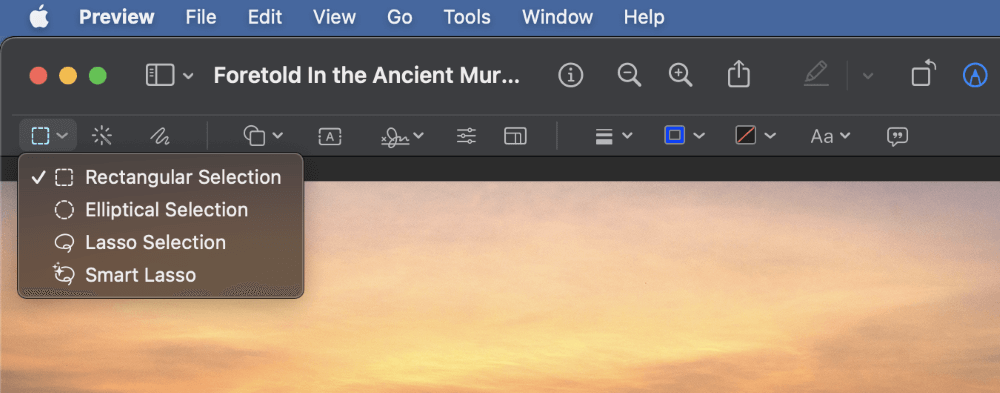
Baada ya Upauzana wa Alama kuonekana, bofya aikoni ya Zana za Uteuzi kwenye ukingo wa kushoto wa upau wa vidhibiti. Katika menyu kunjuzi, utaona chaguo tatu za ziada: Uteuzi wa Mviringo , Uteuzi wa Lasso , na Smart Lasso .
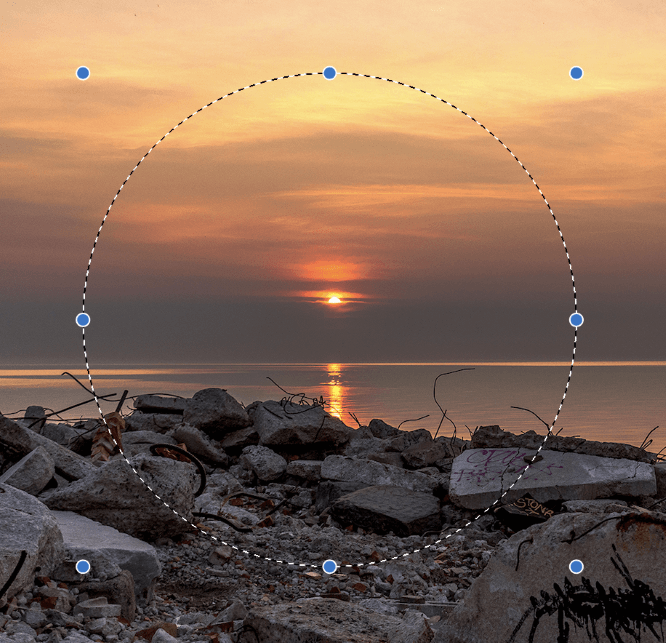
Uteuzi wa Mviringo hufanya kazi kama vile Uteuzi wa Mstatili, isipokuwa kwamba unaweza kuunda miduara na oval badala ya miraba na mistatili.
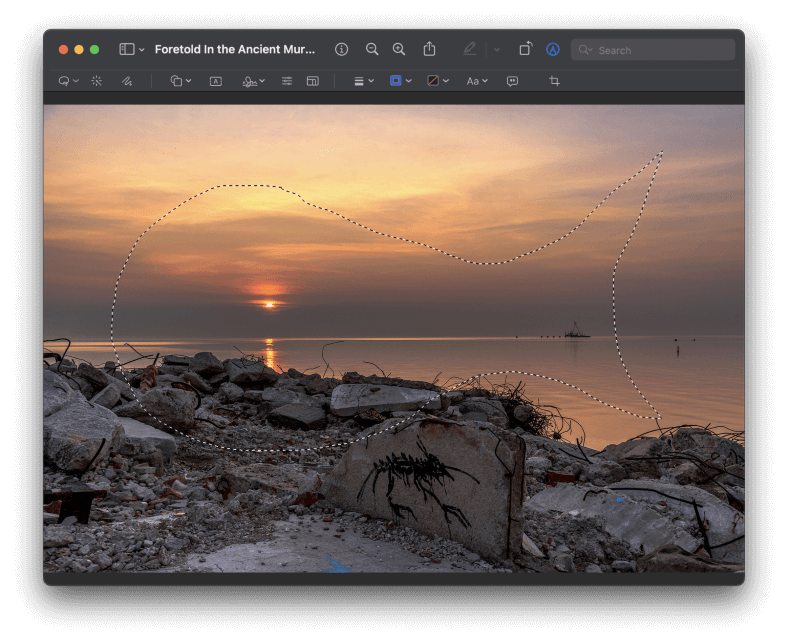
Uteuzi wa Lasso ni zana isiyolipishwa ya kuchagua ambayo hukuruhusu kuunda aina yoyote ya uteuzi unaotaka. Bofya tu na ushikilie kitufe cha kushoto cha kipanya, na uanze kuchora, na mpaka wako wa uteuzi utafuata njia ya kishale.
Smart Lasso ni akidogo ya zana ngumu zaidi, na sio chaguo bora kwa kuchagua mazao, ingawa inafanya kazi kitaalam.
Hatua ya 3: Muda wa Kupunguza
Pindi eneo lako la kupunguza litakapowekwa vizuri, ni wakati wa kupunguza saizi zote ambazo hutaki na kufichua kazi yako mpya bora.
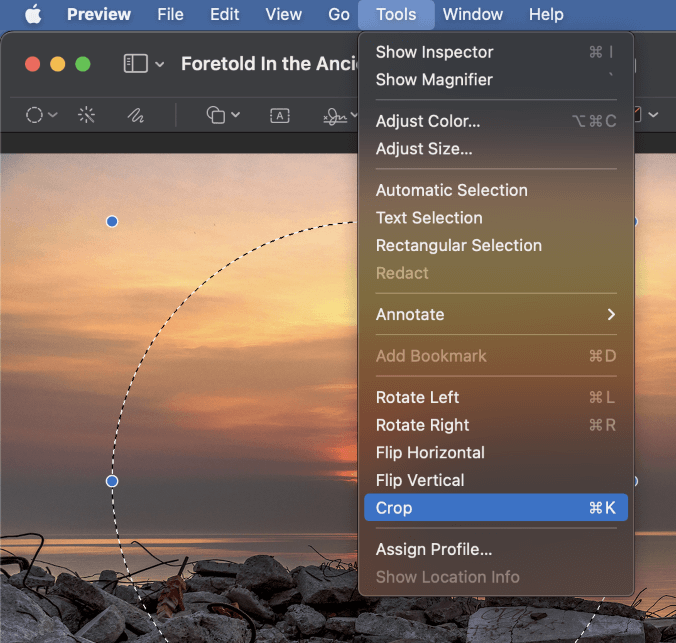
Fungua menyu ya Zana , na ubofye Punguza chini karibu na sehemu ya chini ya menyu. Unaweza pia kutumia njia ya mkato ya kibodi Amri + K ikiwa ungependa kuhifadhi sekunde chache.
Kila kitu kilicho nje ya eneo lako la uteuzi kitafutwa!
Ukitumia uteuzi rahisi wa mstatili kwa mazao yako, dirisha la picha litabadilisha ukubwa ili lilingane na mipaka yako ya kupunguza.
Ikiwa unatumia umbo changamano zaidi, kama vile uteuzi wa duara au lasso, unaweza kuona ujumbe ukikuuliza ikiwa ungependa kubadilisha hati yako hadi PNG, umbizo la faili linaloauni pikseli zinazowazi.

Ili kuhifadhi uwazi wa maeneo yako ya picha tupu, bofya Geuza, na picha yako itapunguzwa.
Neno la Mwisho
Hicho ndicho kila kitu unachohitaji kujua kuhusu jinsi ya kupunguza picha katika Hakiki kwenye Mac yako! Ikiwa umezoea kufanya kazi na wahariri wa picha waliojitolea kama vile Photoshop, unaweza kupata kwamba mchakato wa upunguzaji ni wa msingi kidogo, lakini Onyesho la Kuchungulia bado ni zana bora ya kazi za upunguzaji wa haraka wakati hutaki au unahitaji kihariri chenye nguvu zaidi.
Furahia upunguzaji!

